Windows11/10でCMDのディレクトリを変更する方法
Windows コマンドプロンプト(Command Prompt)は、コマンドラインオプションを使用してプログラムを実行できる優れた組み込みツールです。このコマンドを使用すると、特定の種類の困難な問題のトラブルシューティングと修正、ディレクトリの切り替えや変更など、Windowsコンピューターで多くのことを即座に実行できます。
Windowsユーザーは、基本的なコマンド(basic commands)とコマンドプロンプトの(Command Prompt)使用法(usage)に精通している必要があります。このガイドでは、Windows 11/10コマンドプロンプト(Command Prompt)でディレクトリを変更する方法を説明します。
CMDでディレクトリを変更する方法
コマンドプロンプト(Command Prompt)でディレクトリを変更する場合は、次の3つのオプションがあります。
- ディレクトリを変更するには、 Dir(Use Dir)およびCDコマンドを使用します
- ドラッグアンドドロップ方式を使用する
- Tabキーを使用します。
1]DIRおよびCDコマンドの使用
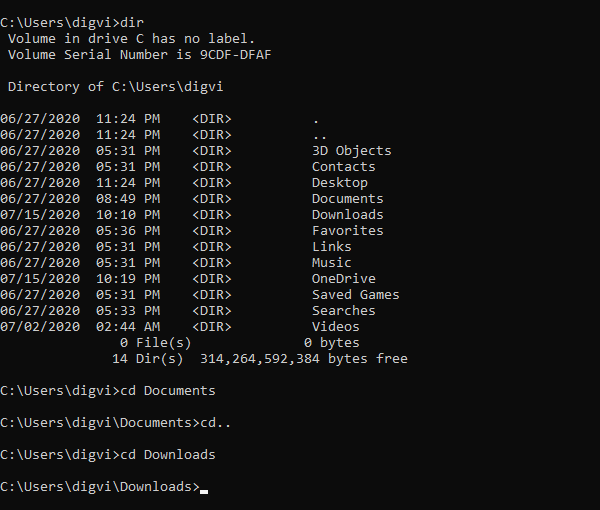
Win+Qキーボードショートカットを使用してWindowsサーチを開きます。
テキスト領域に「cmd」と入力し、結果リストから[コマンドプロンプト]を選択します。(Command Prompt)
コマンドプロンプトを開いたら、dirコマンド(dir)を入力して、現在のフォルダ内のすべてのサブディレクトリのリストを表示します。
上のスクリーンショットでは、 「digvi」(“digvi”)という名前の私のフォルダで利用可能なすべてのディレクトリのリストを見ることができます。
ここで、リストからDocuments(Documents )フォルダーを使用して現在のディレクトリを変更するとします。
これを行うには、cdに続けてスペースを入力し、Documentsと入力して、Enterキーを押します-
cd Documents
間違ったディレクトリにいると思われ、ディレクトリを変更したい場合は、最初にレベルを戻す必要があります。
これを行うには、以下のコマンドを入力してEnterキーを押します。
cd ..
戻った後、cdに続けてスペースを入力し、変更する新しいディレクトリ名を入力します。
cd space <directory name>
(Make)上記のコマンドラインから角かっこを削除してから、 Enter(Enter)キーを押してください。
参考までに、上記の画像をご覧ください。ここでは、DocumentsディレクトリをDownloadsディレクトリに変更しています。
ディレクトリ名を変更したら、もう一度dirと入力して、ディレクトリの内容を確認します。
読む(Read):コマンドプロンプトを使用してファイルとフォルダを削除する方法。
2]ドラッグアンドドロップの使用
変更する必要のあるフォルダーがコンピューターの画面に表示されている場合は、ドラッグアンドドロップ方式を使用してフォルダーのパス名を反映します。
読む(Read):フォルダ内のコマンドプロンプトを開く方法(Ways to open Command Prompt in a folder)。
3]Tabキーを使用する
さらに、Tabキーを使用して、ディレクトリ名をすばやく入力できます。
これを行うには、cd > space > the first few letters directory nameと入力し、Tabキーを押します。
お役に立てれば!
Related posts
Windows 10にCommand Promptを使用してプログラムをアンインストールする方法
Windows 10 CMDを使用する
Windows 10の基本Command Prompt Tips
CMD or Command Prompt keyboard shortcutsのリストWindows 11/10
Command PromptをWindows 11/10でAdministratorとして実行する方法
Charmap and Eudcedit Windows 10の組み込みツールの使い方
HDMI playbackデバイスがWindows 10に表示されていません
Perform Arithmetic Command PromptのWindows 10の操作
Best Windows 11/10のための無料Timetable software
Windows 10のシャットダウン時のバックアップ方法、Move、またはDelete PageFile.sys
PPS fileとは何ですか? PPSからPDFをWindows 11/10に変換する方法
Battery monitor、Analytics&Stats Apps Windows 10
DeathのWindows 10 Black Screen問題。 Stuck Black Screen
Windows 10のShutdown and Startup Logをチェックする方法
Windows 10 Control PanelでSystem Propertiesを開く方法
Windows 10のフォルダ内のCommand Promptを開く方法
PDF text Windows 10でファイルを編集または保存するときに消えます
Windows 11/10でWebcamをテストする方法?それは働いていますか?
Windows 10の場合Microsoft Edge Browser Tips and Tricks
Adjust Windows 10のscreen resolutionのためのMonitor
